No mundo digital de hoje, a utilização das redes sociais para criar comunidades é essencial. Um grupo do Facebook pode ser uma forma eficaz de encontrar pessoas com ideias semelhantes e partilhar interesses comuns. Neste guia, mostrar-lhe-ei como criar um grupo do Facebook e como o expandir com êxito. Também aprenderá a convidar amigos e a gerar códigos QR para aumentar o alcance do seu grupo.
Principais informações
- Um grupo do Facebook pode ser público ou privado. O público é geralmente a melhor escolha para atrair mais membros.
- Convidar amigos é um primeiro passo eficaz para aumentar o alcance do seu grupo.
- Os códigos QR são uma ferramenta inovadora para atrair novos membros.
Guia passo-a-passo
Passo 1: Criar um grupo no Facebook
Em primeiro lugar, tem de iniciar sessão na sua conta do Facebook. Em seguida, vá para a sua página inicial. Verá o menu no lado esquerdo. Clique em Grupos para aceder à visão geral dos seus grupos.
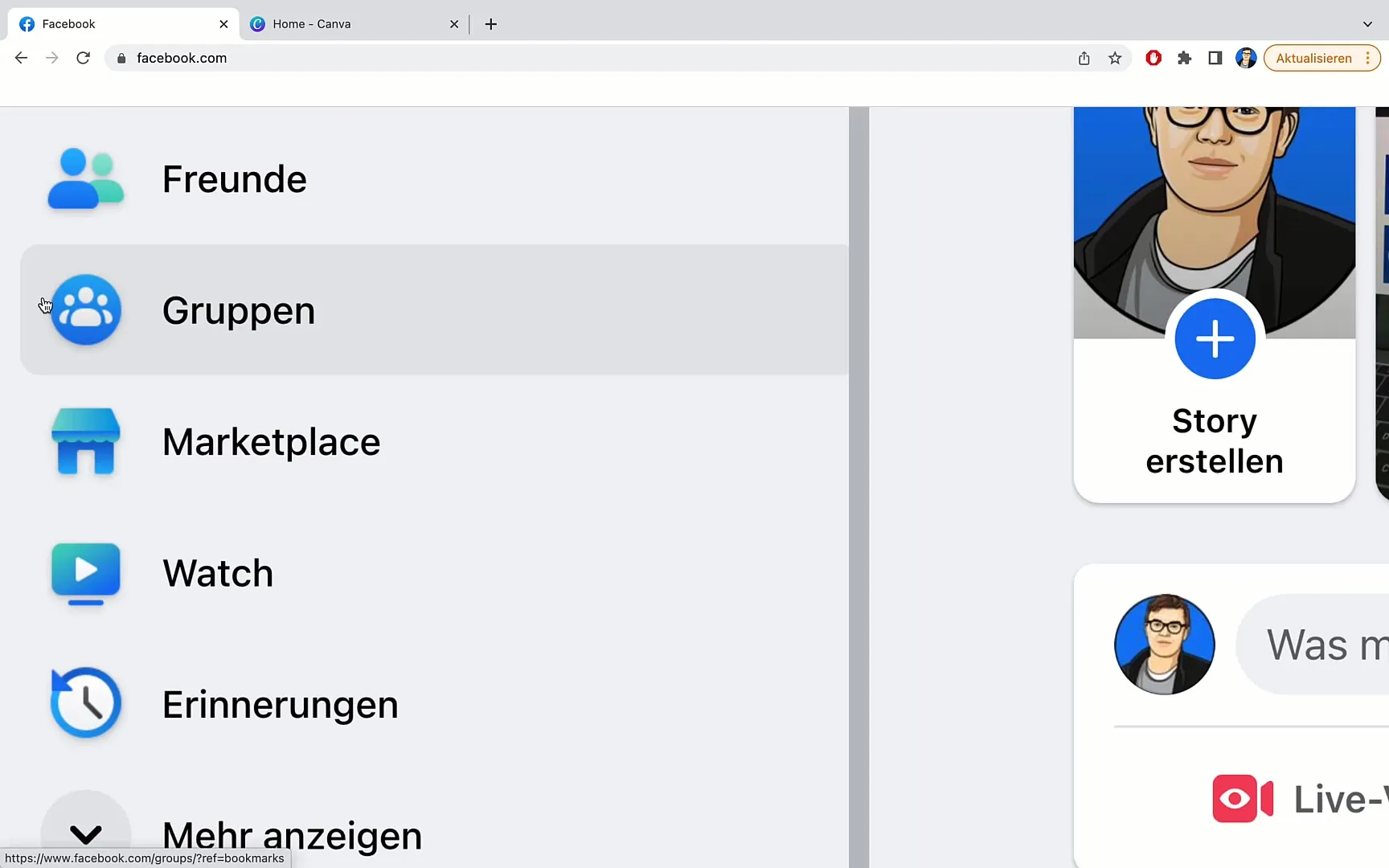
Será agora redireccionado para uma página onde pode ver todos os grupos anteriores. Para criar um novo grupo, clique novamente em Criar novo grupo no lado esquerdo.
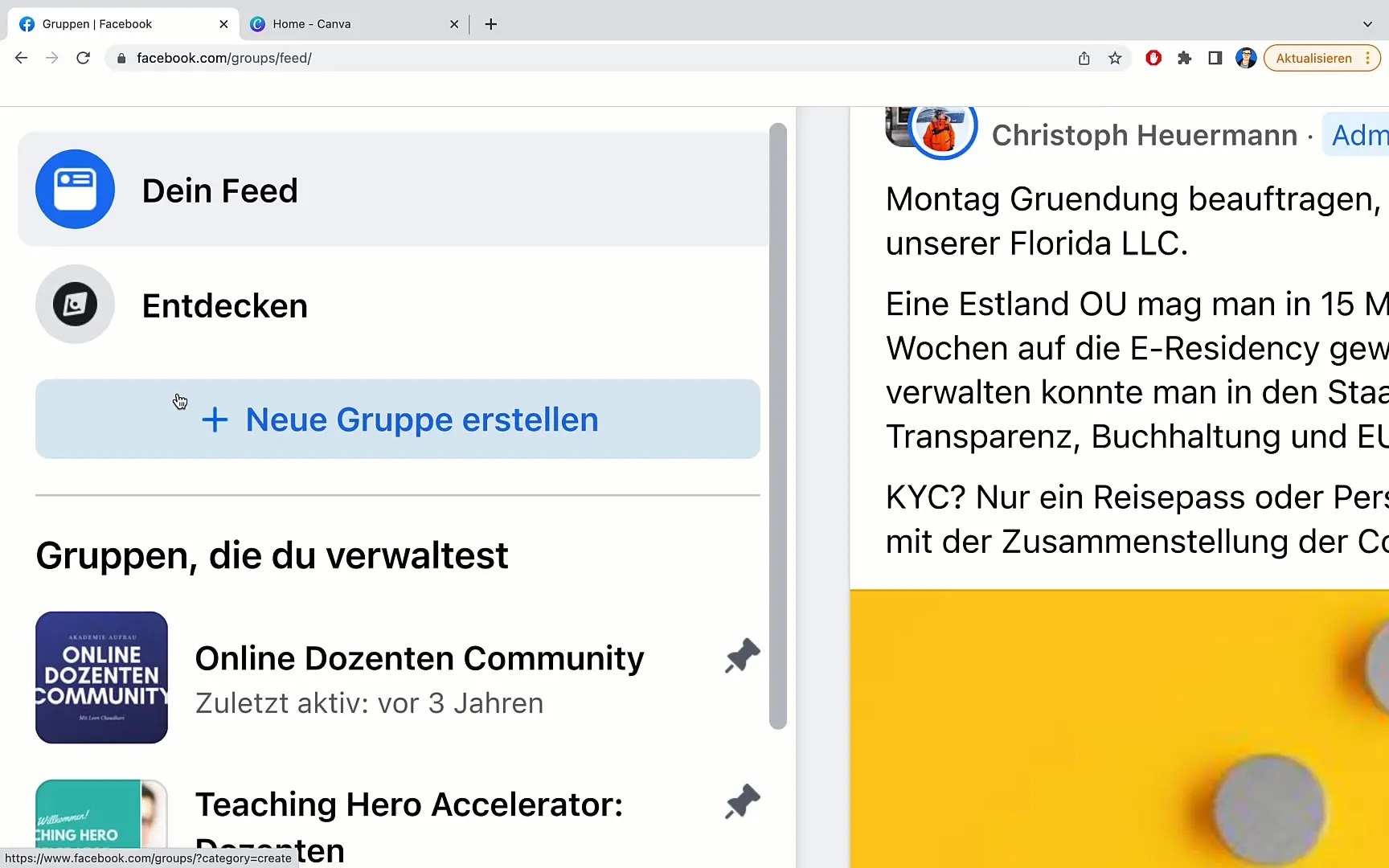
Será então redireccionado para uma página onde pode introduzir o nome do seu grupo. Por exemplo, vamos chamar-lhe "Grupo de teste número 1".
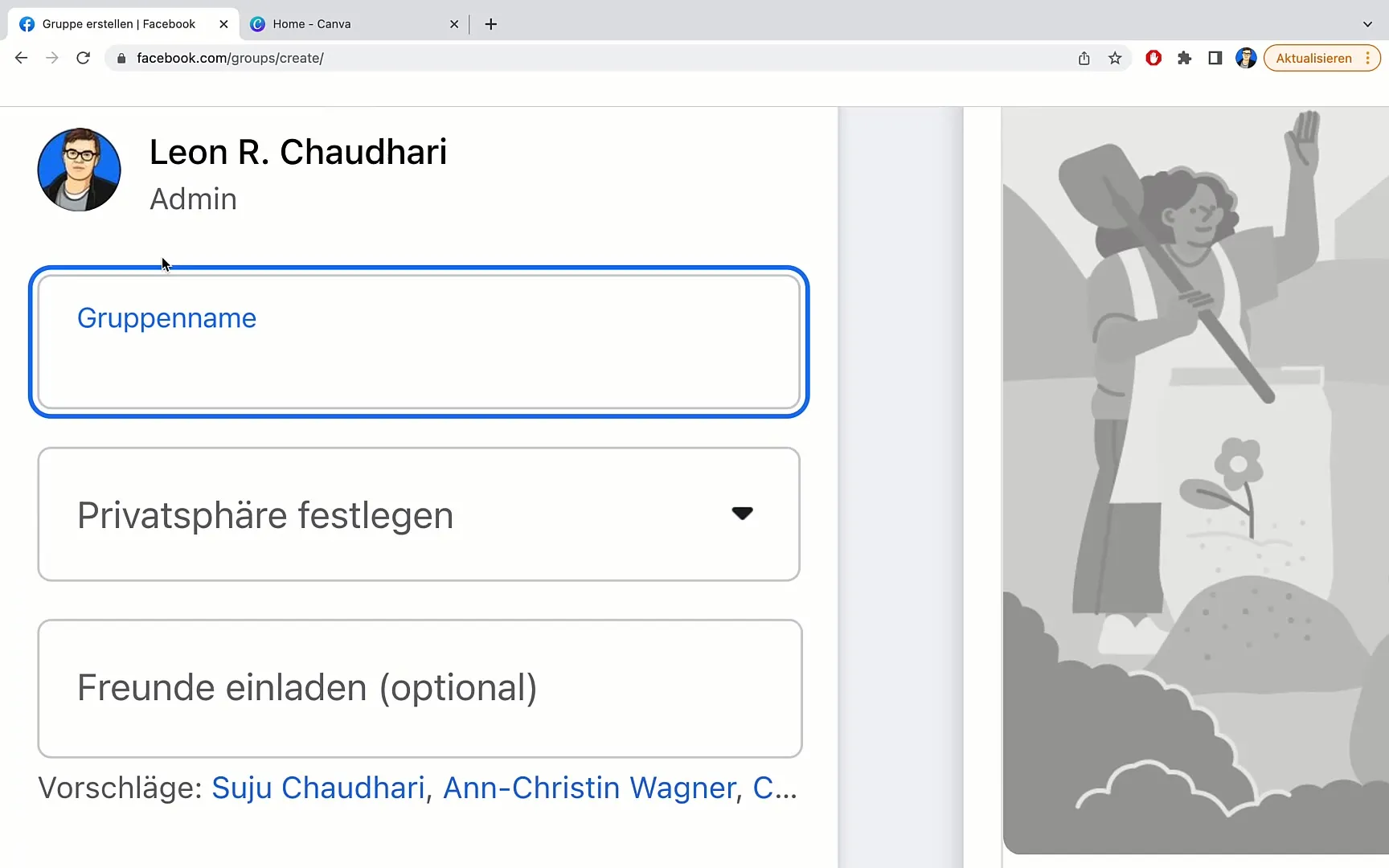
Passo 2: Definir as definições de privacidade
Depois de introduzir o nome do grupo, desloque-se para baixo para definir a privacidade do seu grupo. Aqui tem duas opções: público ou privado. A definição pública permite que todos vejam os membros e as mensagens do grupo, enquanto a opção privada apenas permite que os membros vejam esta informação. Se tenciona aumentar o seu grupo, recomendo que o torne público.
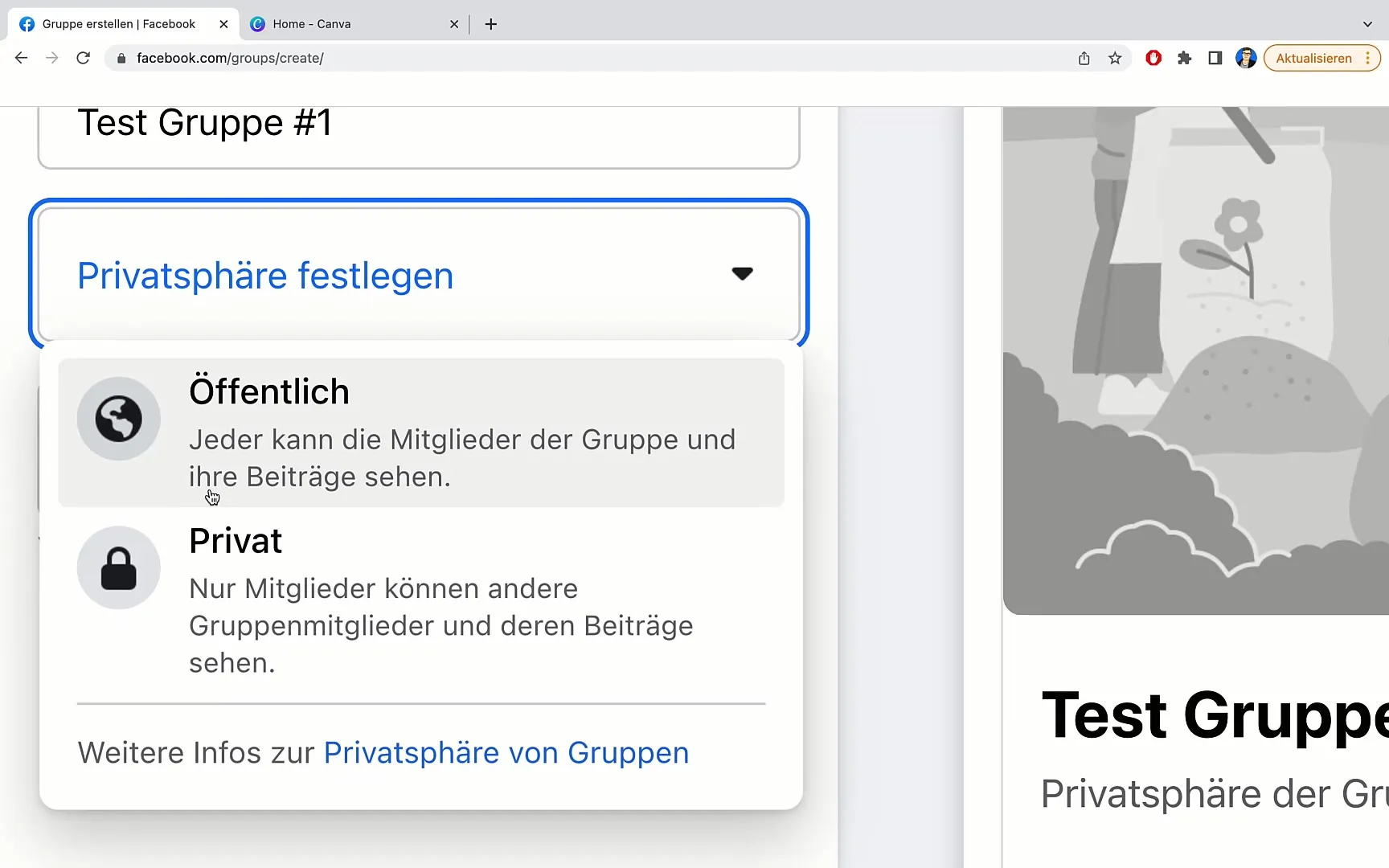
Isto porque um grupo público permite que os potenciais membros tenham uma primeira impressão e decidam se querem aderir.
Passo 3: Convidar amigos
Agora que o seu grupo foi criado e as definições de privacidade foram definidas, o próximo passo importante é convidar amigos. Para o fazer, vá para o lado direito do seu grupo e clique no botão Convidar.
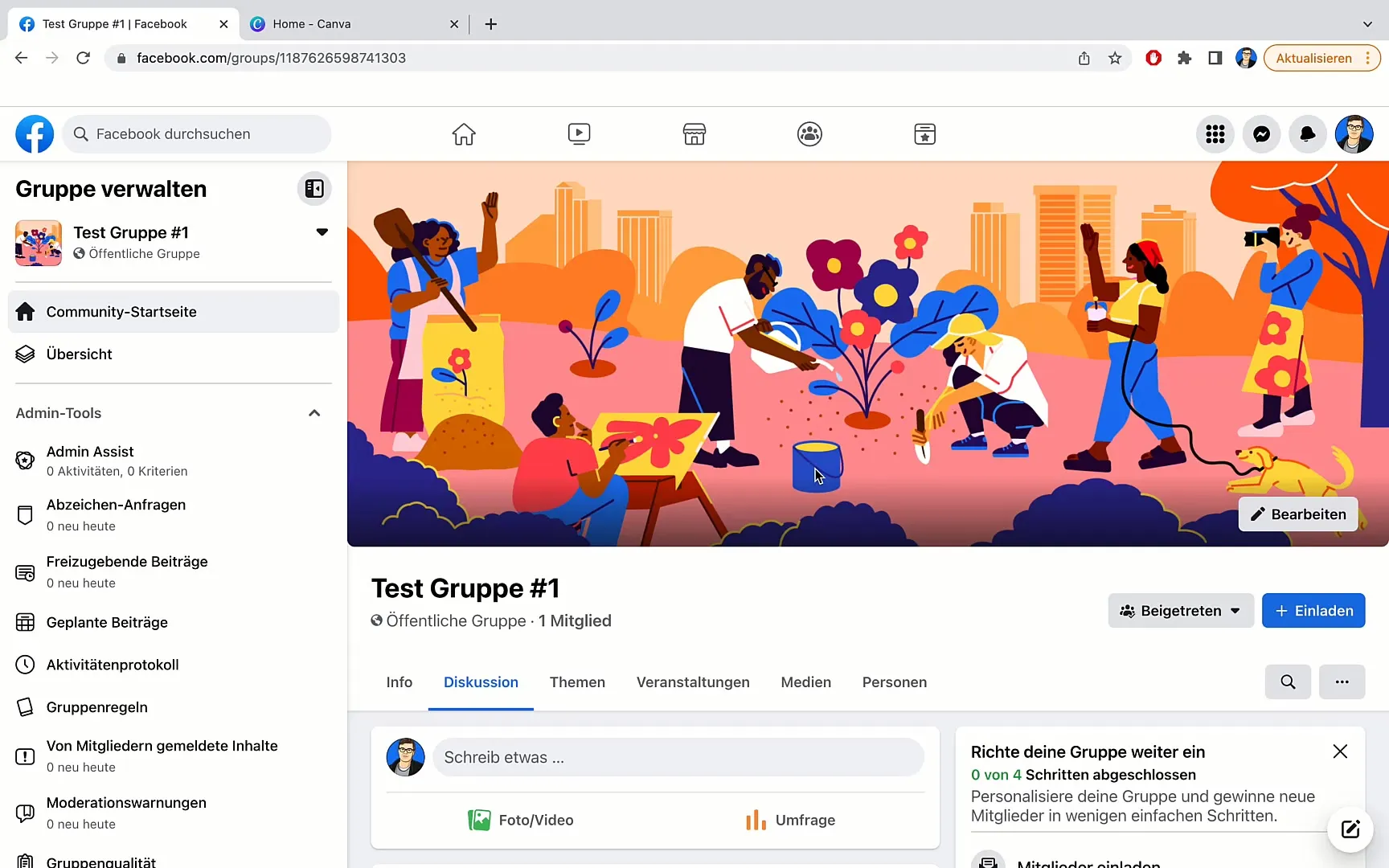
Ser-lhe-ão dadas duas opções: Convidar amigos do Facebook ou Convidar por e-mail. Selecione a primeira opção e será aberta uma lista dos seus amigos.
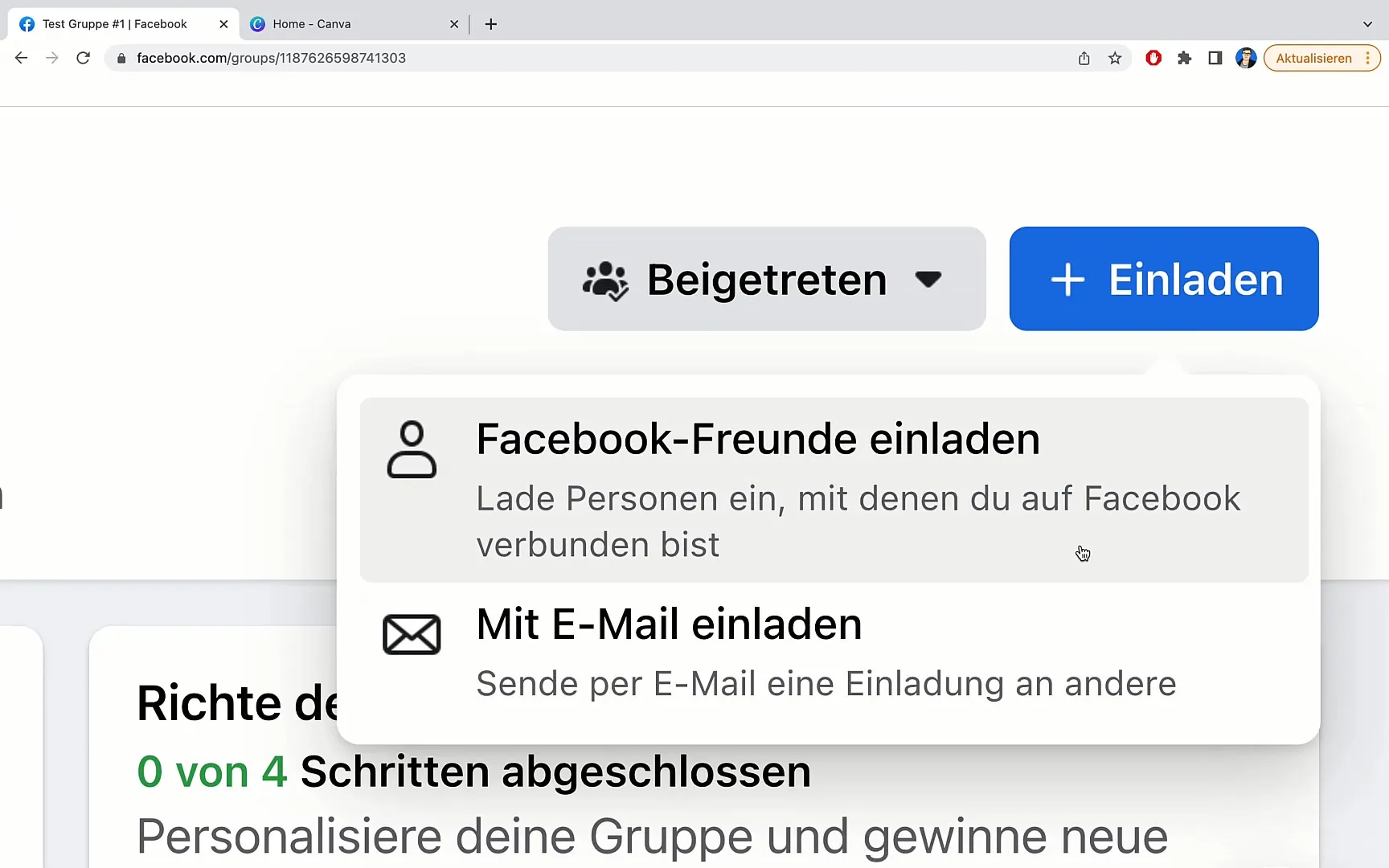
Aqui pode pesquisar na sua lista de amigos e selecionar pessoas específicas para se juntarem ao seu grupo. Pode até filtrar por locais ou grupos específicos. Depois de ter selecionado todas as pessoas que pretende, clique em Enviar convite.
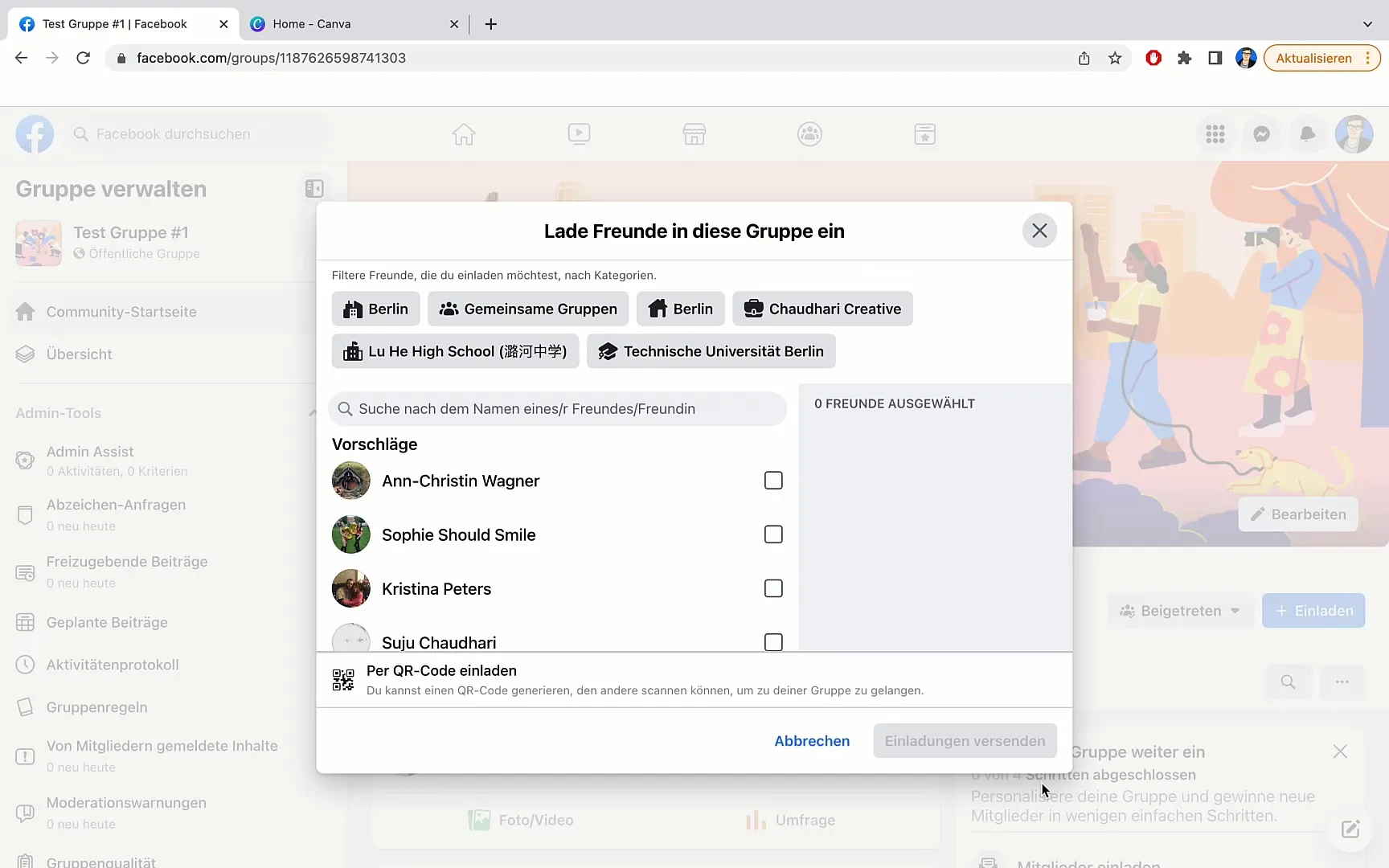
Passo 4: Gerar código QR
Outra forma eficaz de atrair novos membros é gerar um código QR. Pode partilhá-lo com outras pessoas ou mesmo integrá-lo em vários meios de comunicação. Para o fazer, clique na opção para gerar um código QR.
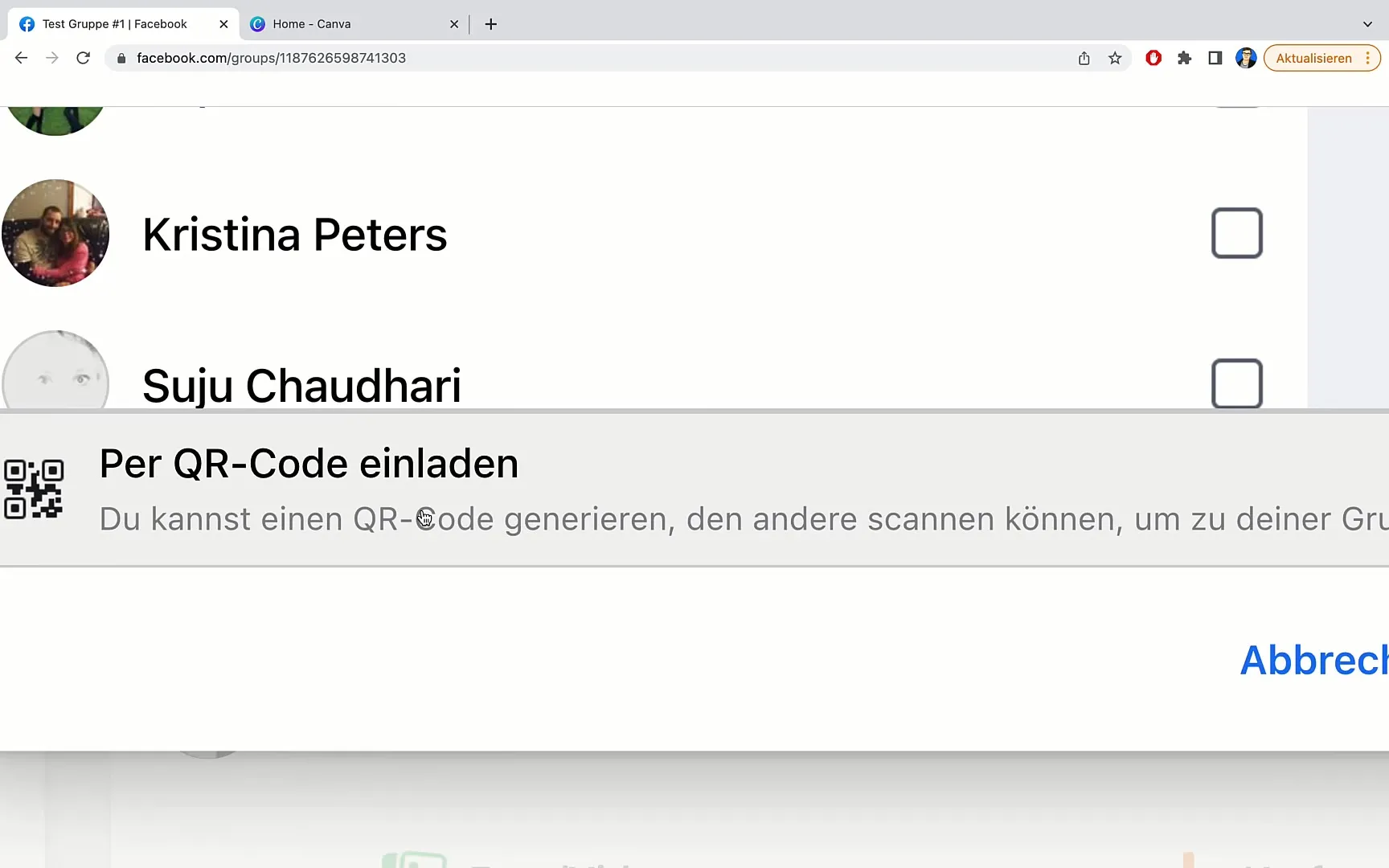
Quando o código QR tiver sido gerado, ser-lhe-á dada a opção de o descarregar ou copiar. Este código QR pode então ser integrado em chatbots, por exemplo, ou partilhado em redes sociais como o Instagram ou o YouTube.
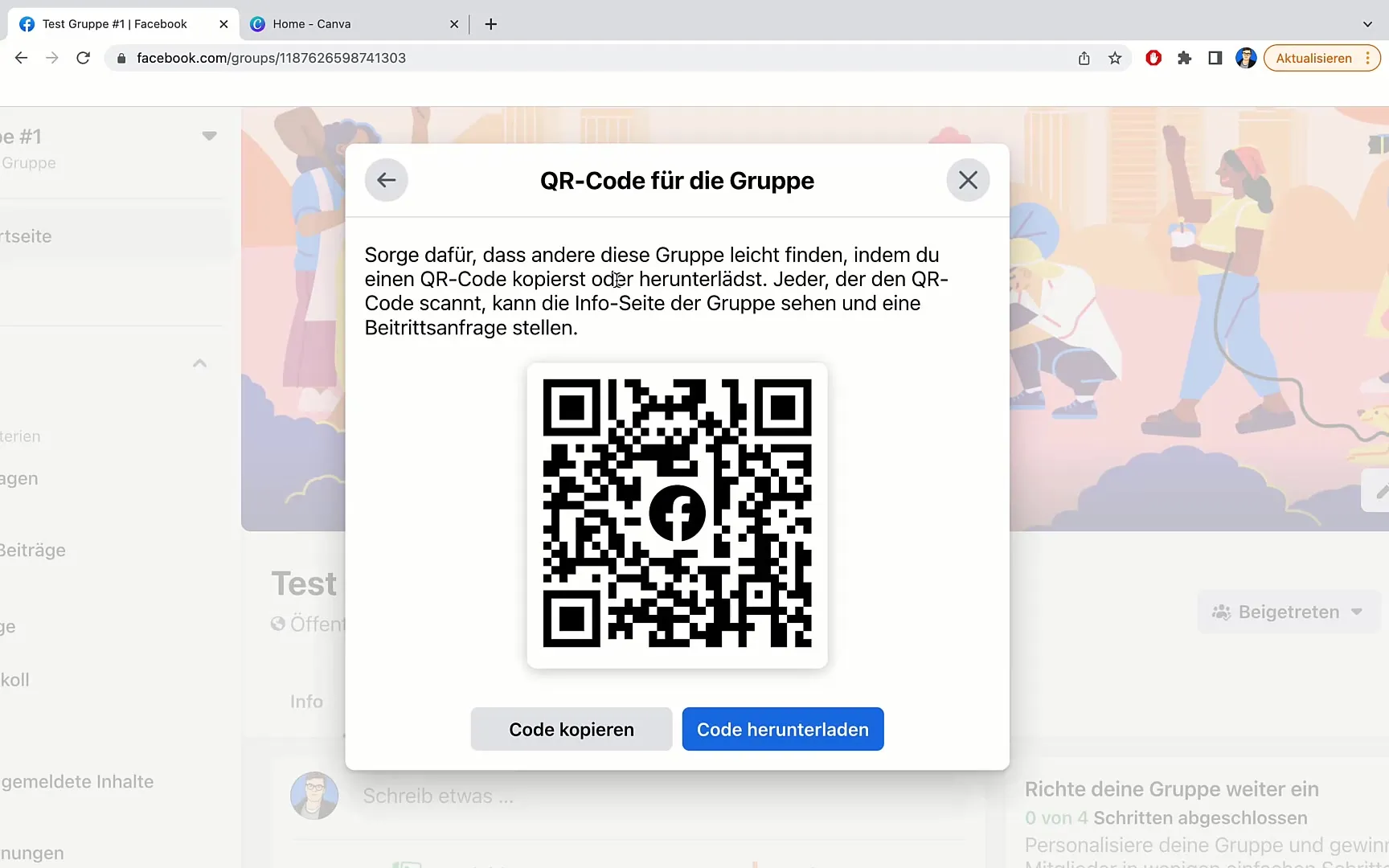
A utilização de um código QR é particularmente conveniente, uma vez que os utilizadores apenas têm de o digitalizar para se juntarem ao seu grupo, sem terem de clicar em ligações complicadas.
Passo 5: Enviar convites por correio eletrónico
Para além de convidar amigos através do Facebook, também pode enviar convites por correio eletrónico. Para o fazer, vá à opção de convidar membros por correio eletrónico. Aqui pode introduzir endereços de correio eletrónico e escrever uma mensagem de convite.
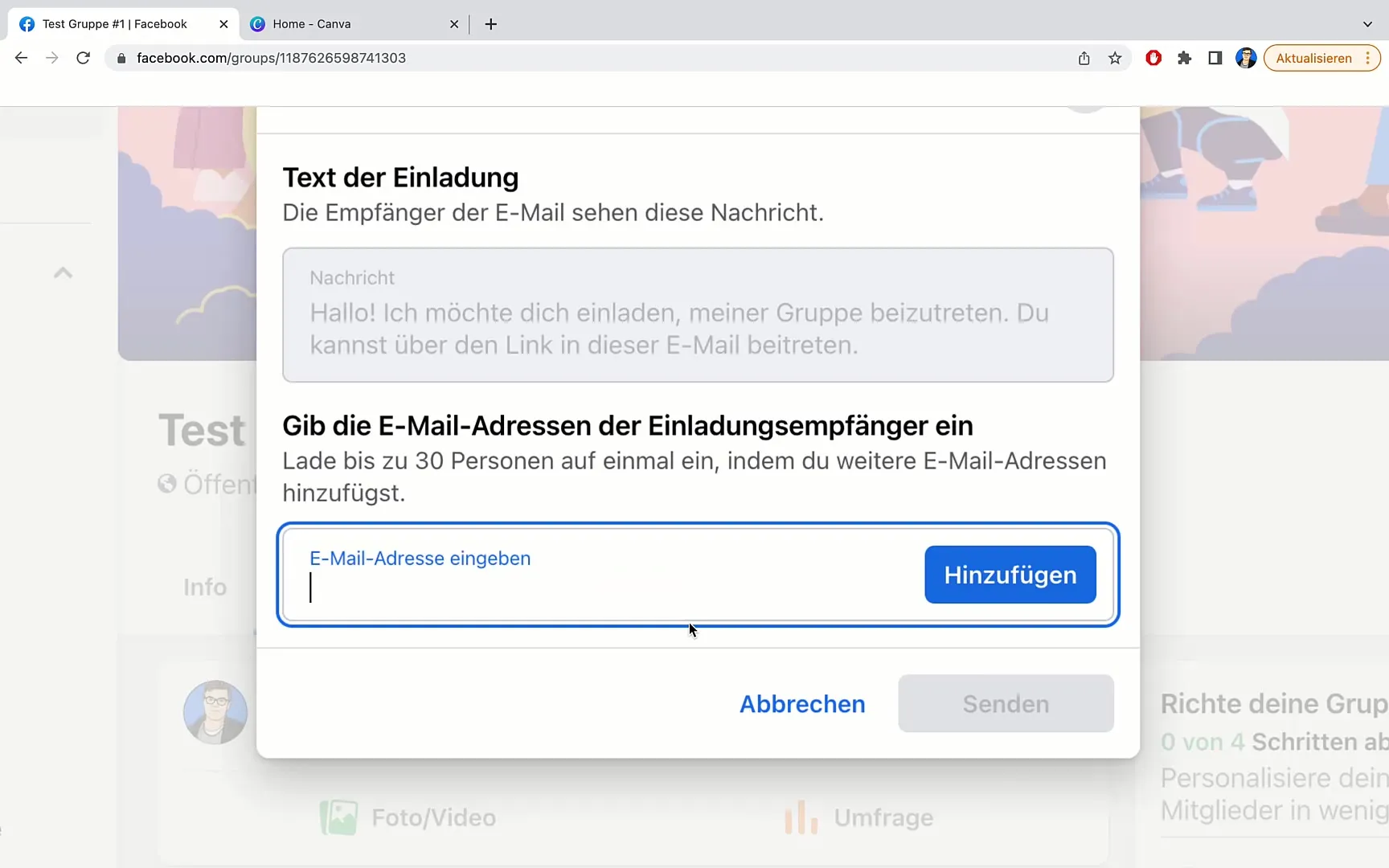
Pode convidar até 30 pessoas de uma só vez. Depois de ter adicionado todos os endereços de correio eletrónico, basta clicar em Enviar.
Resumo
Neste guia, aprendeu a criar um grupo no Facebook, a definir as definições de privacidade, a convidar amigos, a criar um código QR e a enviar convites por correio eletrónico. O marketing bem-sucedido no Facebook exige empenho e estratégias para aumentar o alcance do seu grupo.
Perguntas frequentes
Como posso criar um grupo no Facebook?Inicie sessão na sua conta do Facebook, aceda a Grupos e clique em Criar novo grupo.
O meu grupo deve ser público ou privado?Os grupos públicos atraem normalmente mais membros, enquanto os grupos privados protegem o conteúdo.
Como posso convidar amigos para o meu grupo?Aceda ao seu grupo, clique no botão Convidar e selecione os seus amigos.
O que é um código QR e como o utilizo?Um código QR permite que outras pessoas o digitalizem rapidamente e adiram ao seu grupo.
Também posso enviar convites por correio eletrónico?Sim, pode introduzir endereços de correio eletrónico e enviar automaticamente convites para um máximo de 30 pessoas.


